當(dāng)前位置:首頁 > 幫助中心 > 自己怎么重裝電腦win7系統(tǒng)教程
自己怎么重裝電腦win7系統(tǒng)教程
自己怎么重裝電腦win7系統(tǒng)教程。電腦win7系統(tǒng)安裝方式多種多樣,其中通過U盤進行安裝被認(rèn)為是最簡便的一種方式。它不僅適用于沒有操作系統(tǒng)的電腦,也適合那些因為各種原因需要重裝系統(tǒng)的電腦。如果你想學(xué)習(xí)怎么操作的話,就不要錯過今天這篇自己怎么重裝電腦win7系統(tǒng)教程。
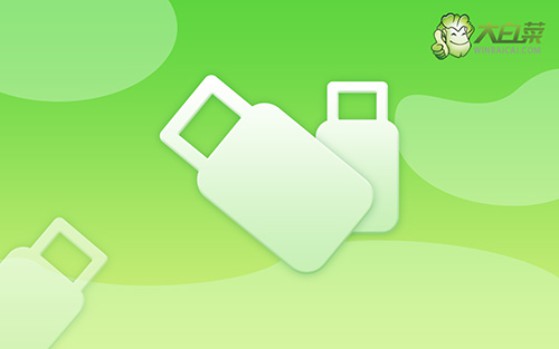
一、電腦u盤重裝工具
系統(tǒng)版本: Windows 7企業(yè)版
安裝工具:大白菜u盤啟動盤制作工具(點擊紅字下載)
二、電腦u盤重裝準(zhǔn)備
1、重裝系統(tǒng)之前,務(wù)必確保電腦的硬件處于良好狀態(tài)。比如說檢查硬盤、內(nèi)存和主板等核心部件是否正常工作。不然,硬件故障可能導(dǎo)致重裝過程中出現(xiàn)問題,影響后續(xù)操作。
2、在制作啟動盤的過程中,建議暫時關(guān)閉所有防病毒軟件和安全防護工具。這類軟件可能會錯誤地將啟動盤創(chuàng)建過程中的某些文件標(biāo)記為潛在威脅,從而導(dǎo)致啟動盤制作失敗。
3、在確認(rèn)硬件沒有問題并且安全軟件已禁用后,可以從正規(guī)渠道下載操作系統(tǒng)鏡像文件。強烈建議選擇知名且可信賴的平臺,如MSDN,來獲取操作系統(tǒng)的官方鏡像文件,更加安全。
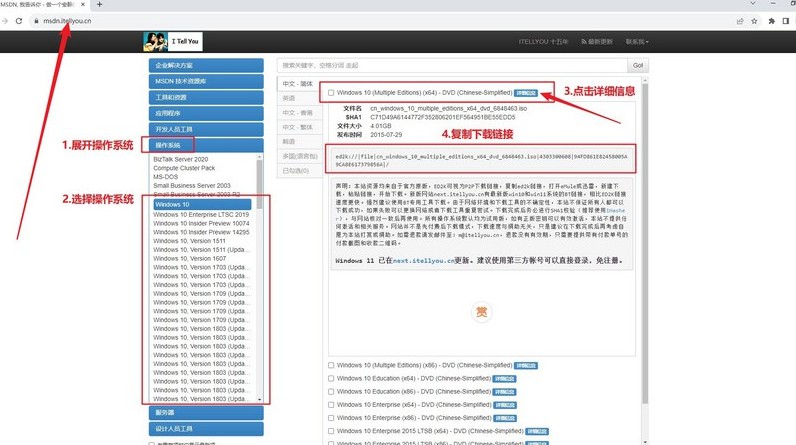
三、電腦u盤重裝系統(tǒng)
步驟一:制作U盤啟動盤
1、確保你有一個至少8GB的U盤,并從官方網(wǎng)站下載適合版本的大白菜u盤啟動盤制作工具。
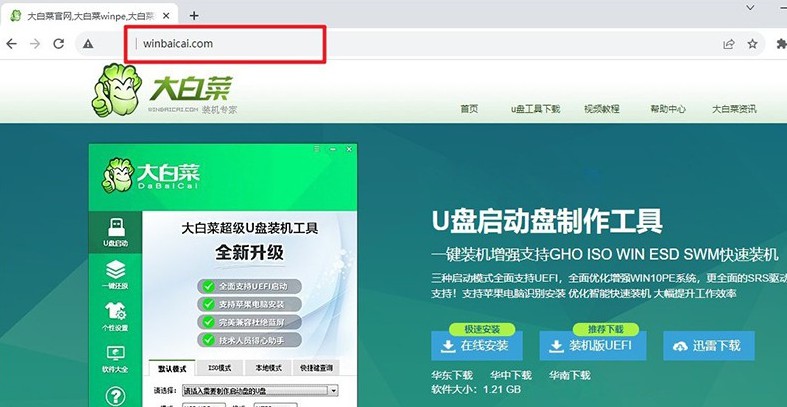
2、下載解壓并打開制作工具,插入U盤,設(shè)置好參數(shù)后,點擊“開始制作”按鈕,等待軟件自動完成u盤啟動盤的制作,制作所需時間取決于U盤的寫入速度。

步驟二:設(shè)置電腦從U盤啟動
1、各種品牌和型號的電腦u盤啟動快捷鍵不同,你可以參考以下截圖,或者在大白菜官網(wǎng)查找對應(yīng)型號的啟動快捷鍵。
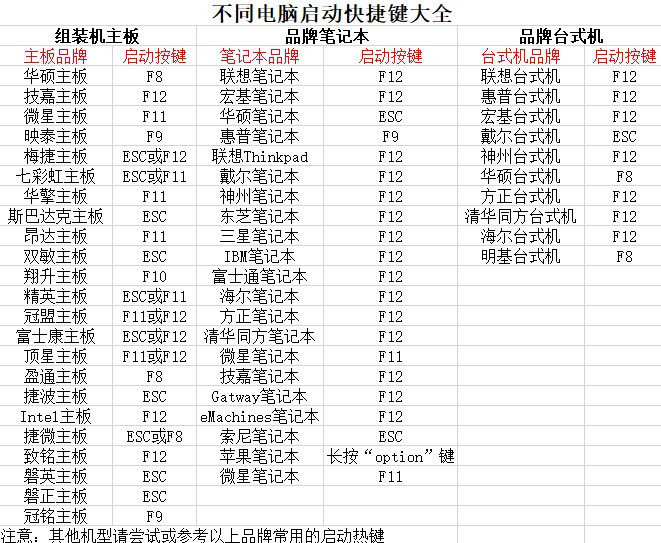
2、完成U盤制作后,將U盤插入目標(biāo)電腦,并重新啟動電腦。在開機時迅速按下對應(yīng)的啟動快捷鍵,設(shè)置電腦從u盤啟動。
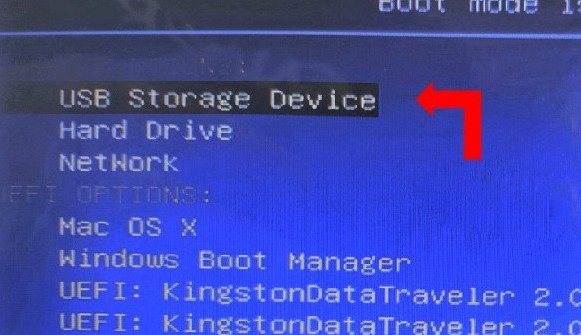
3、成功進入大白菜PE主菜單后,使用上下鍵盤選擇相應(yīng)的啟動選項【1】并按回車鍵確認(rèn),進入安裝界面。
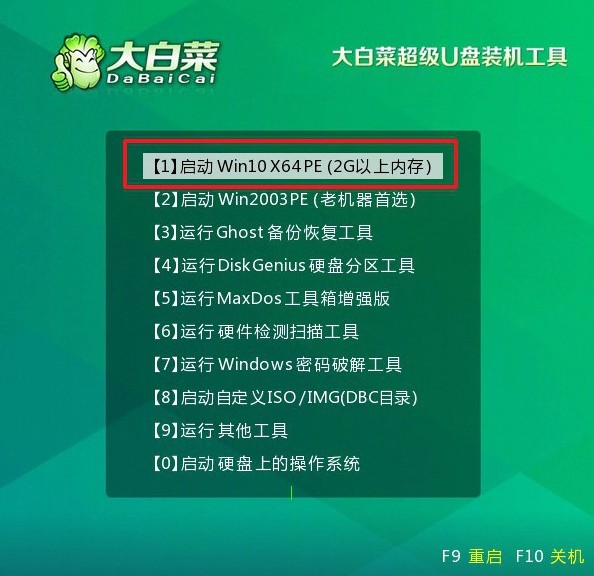
步驟三:U盤安裝操作系統(tǒng)
1、當(dāng)進入PE環(huán)境后,你將看到一個類似桌面的界面,打開“一鍵裝機”工具,選擇鏡像文件并設(shè)置目標(biāo)安裝磁盤(一般選擇C盤),點擊“執(zhí)行”。
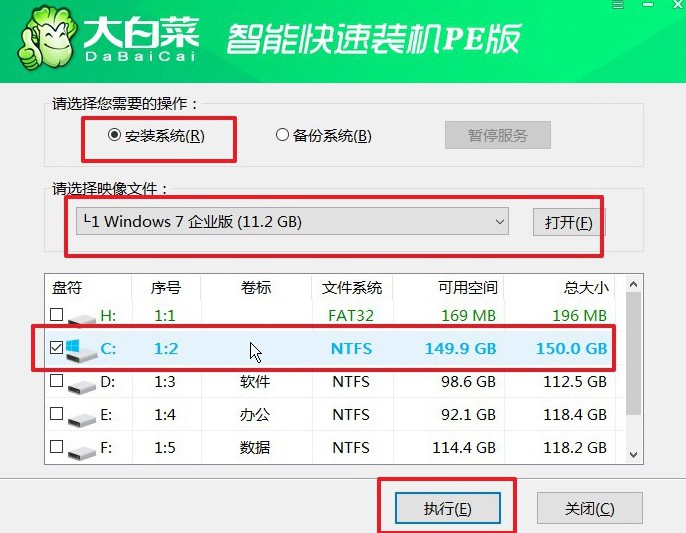
2、在安裝之前,程序會彈出確認(rèn)還原的窗口,點擊“是”確認(rèn)開始安裝。
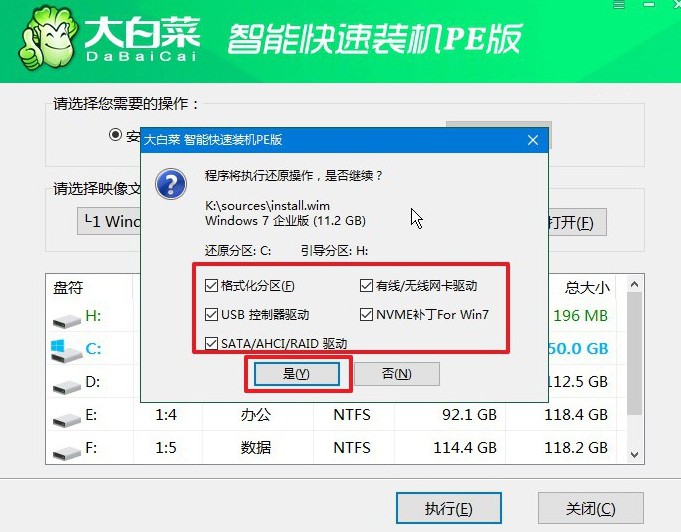
3、系統(tǒng)會自動開始復(fù)制文件并進行安裝,過程中無需手動干預(yù),彈出新窗口時,記得勾選“重啟”選項。
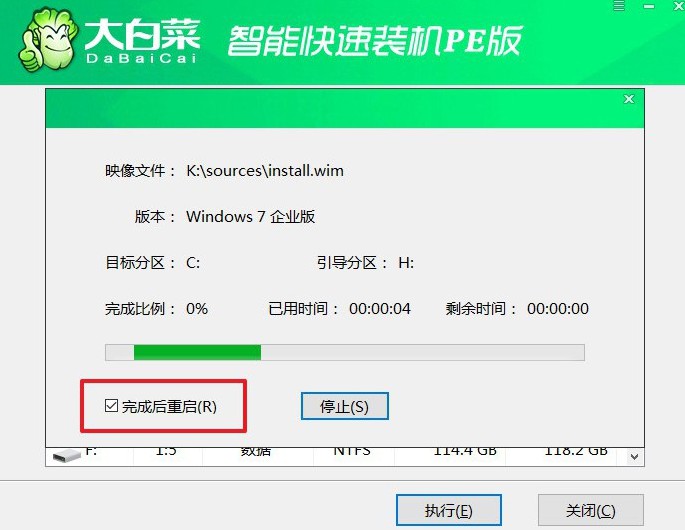
4、在系統(tǒng)第一次重啟時,請務(wù)必拔掉U盤,軟件會自動完成后續(xù)安裝和設(shè)置,過程中可能會有多次重啟,請耐心等待電腦進入全新的Windows桌面。

現(xiàn)在,你學(xué)會了自己怎么重裝電腦win7系統(tǒng)教程嗎?與傳統(tǒng)的光盤安裝相比,U盤啟動盤不僅傳輸速度更快,而且攜帶方便,可以隨時隨地完成系統(tǒng)安裝。而你想要通過U盤安裝系統(tǒng),只需要提前準(zhǔn)備好鏡像保存在u盤啟動盤里面即可。

